学习如何在 2025 年将图片放到 iTunes 歌曲中
很多人想知道的原因有很多 如何将图片放在 iTunes 歌曲中. 一个可能是因为有人突然删除了艺术作品,或者没有上传任何内容,这些内容是为您首先想听的 iTunes 上的歌曲准备的。
在本文中,我们将找出有关如何在 iTunes 歌曲上添加专辑插图的方法,或者是否有可用的工具可用于将您想要的插图或图片合并到其中。 有多种方法可以做到这一点,我们将在这里讨论所有这些。
内容指南 第 1 部分。 如何将图片添加到 iTunes 上的歌曲?第 2 部分。奖金:如何无限制地享受 Apple Music?第3部分。
第 1 部分。 如何将图片添加到 iTunes 上的歌曲?
在本文的这一部分,我们将讨论一些如何根据您将要使用的设备将图片放在 iTunes 歌曲中的方法。 但首先,您需要在线找到专辑封面图片。 要找到合适的图片,请访问乐队的网站、唱片公司的网站, 谷歌图片, 或亚马逊。 如果您有歌曲的插图,请检查以下方法。
使用 Windows 在 iTunes 歌曲上添加图片
- 在 Windows 计算机上启动 iTunes 应用程序。
- 选择音乐,然后点击图书馆。
- 进入 iTunes 资料库后,选择并右键单击缺少插图的歌曲,然后选择“获取信息”。
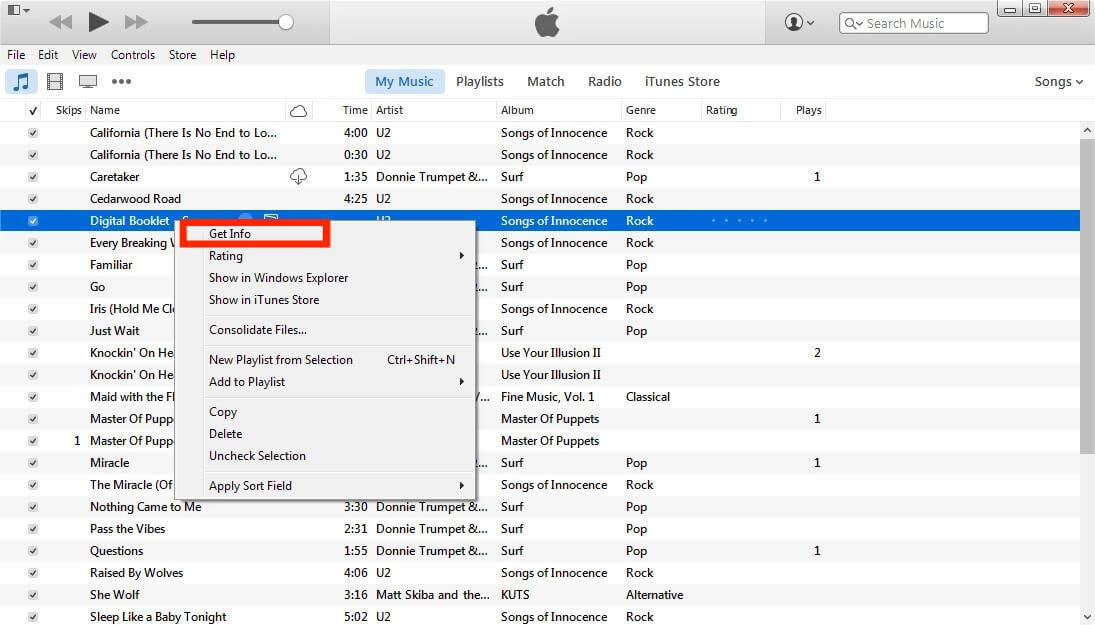
- 在新打开的窗口中,转到 Artwork 选项卡,然后单击 Add Artwork。
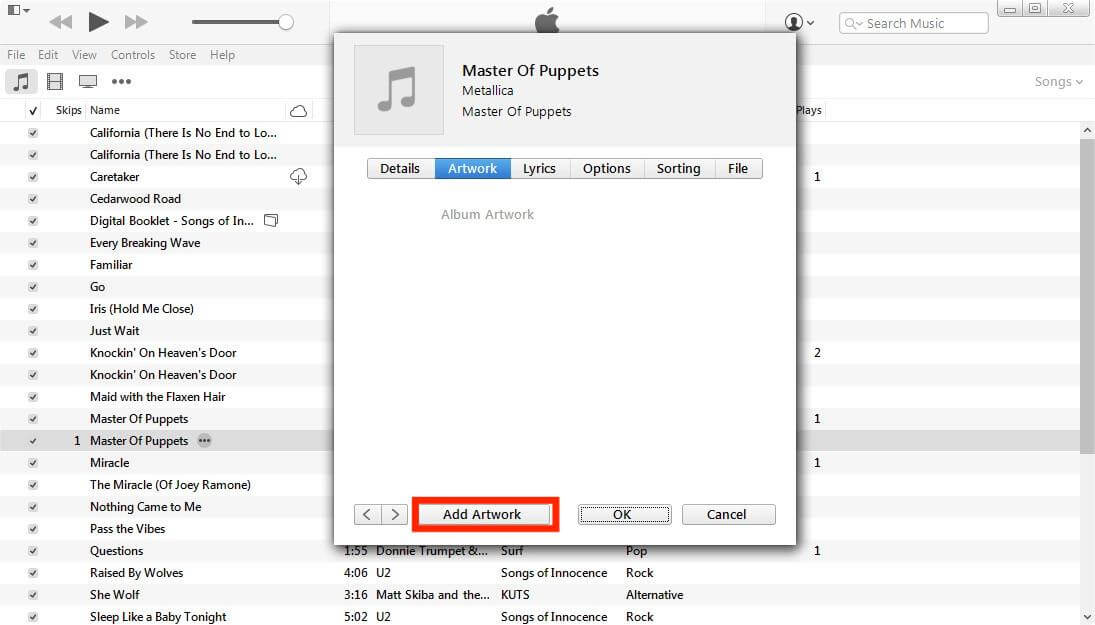
- 从您的计算机中选择下载的图像。
- 为了保存所有更改,请点击确定。
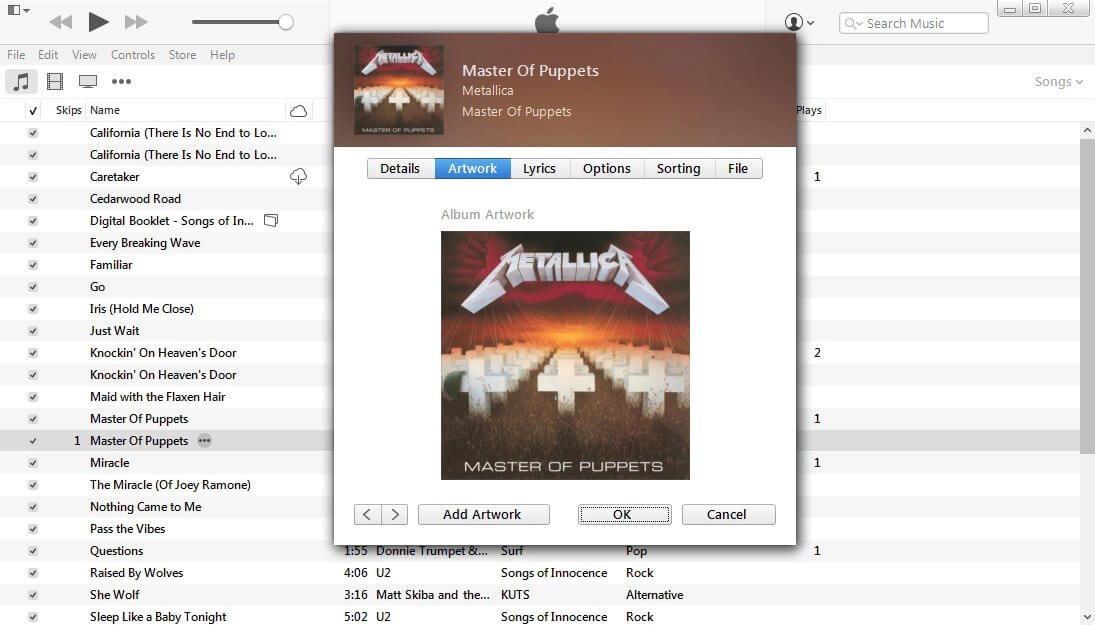
使用 Mac 在 iTunes 歌曲上添加图片
如果您使用的是 Mac,如何在 iTunes 歌曲中添加图片? 后 macOS Catalina 后来,macOS 将 iTunes 分为三个应用程序:音乐、播客和电视。 如果您正在寻找将插图添加到 Mac 上的音乐文件的解决方案,请继续执行以下步骤:
- 在线搜索专辑照片并将其下载到您的 Finder。
- 前往并打开 Mac 上的“音乐”应用。
- 右键单击缺少专辑插图的专辑,然后选择“获取信息”。
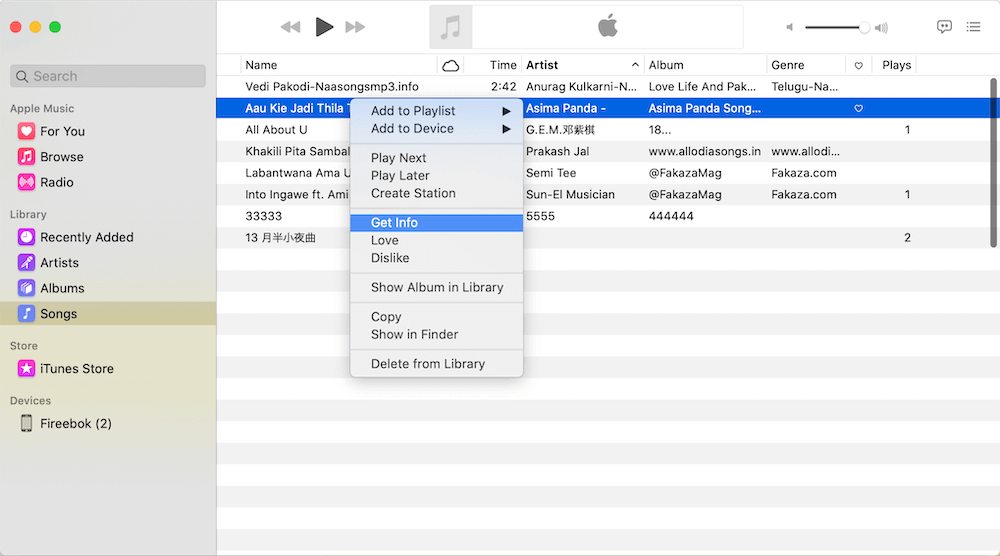
- 然后选择“艺术作品”选项卡,并单击“添加艺术作品”以在 Finder 中加载艺术作品图像。
- 然后选择确定以保存所做的所有更改。
使用 iPhone 在 iTunes 歌曲上添加图片
如果你想使用你的 iPhone 如何将图片放在 iTunes 歌曲中,你必须首先按照我们上面讨论的步骤进行操作。 完成上述步骤后,您必须同步对 iPhone 所做的所有更改,为此您必须:
- 使用 USB 数据线,您必须将 iPhone 连接到 Mac 或 Windows 计算机。
- 选择您将在界面左上角看到的设备图标。
- 转到并选择“设置”,然后在界面左侧选择“音乐”。
- 选中同步音乐和整个音乐库选项旁边的复选框。
- 在界面的右下角,点击“应用”,如果同步无法通过,请点击“同步”按钮。
如果您想知道如何将图片放在 iTunes 歌曲中,这些只是您可以尝试做的一些事情。 在这些程序的帮助下,这仍然取决于您使用的设备,一切都将变得可能且更容易。 可以放心,您可以放置任何您想要的图片来轻松识别您想要播放的歌曲。
第 2 部分。奖金:如何无限制地享受 Apple Music?
现在我们相信您已经学会了如何在 iTunes 歌曲中添加图片。 您看到的专辑插图不仅可以增加视觉体验,还可以帮助您更快地找到想要收听的歌曲或专辑。
也许您正在寻找无尽的音乐流媒体和收听所有您最喜爱的 Apple Music 曲目的可能性。 好吧,如果您有钱订阅该应用程序的高级版或付费版,那很好。 您可以自由下载文件并随时使用它们。 但是,一旦订阅停止,您还必须知道您将无法访问所有已下载的文件。 此外,必须始终使用 Apple 设备或 Apple 授权的设备。
众所周知,访问这些曲目如此困难的原因是因为 DRM 加密。 它阻止用户在没有任何权利或许可的情况下访问和使用该文件。 这是保护文件免受非法损害和分发的好方法。 然而,你们中的一些人可能想知道是否仍然可以在任何设备上访问这些歌曲而无需订阅付费订阅,因为您打算将其用于个人利益,这就是为什么您可能是幸运的音乐如果您仍在阅读这一部分,请热心。 我们即将与您分享可用于文件转换的最高效、最出色的工具之一。
我们正在谈论的工具称为 AMusicSoft 苹果音乐转换器. 如果您喜欢听歌并且没有足够的资源继续下去,它绝对是一个可靠的伙伴。 这个专业的转换器可以让您访问 iTunes 曲目之类的文件 从iTunes音乐中删除DRM 它在文件转换过程中被删除。 意思是说,你可以 获得免费的 Apple 音乐歌曲 并保存您在 iTunes 资料库中的所有文件。 不仅如此,这款专业工具还可以用于:
- 将您的 Apple Music 曲目转换为灵活且易于编辑或修改的文件格式。 其中一些是 MP3、MP4、AIFF、AC3、FLAC、WAV 等等。
- 借助此工具,您可以享受无限转换,同时节省一些时间。AMusicSoft Apple Music Converter 可以比基本的专业转换器快 16 倍转换您的音乐曲目。它甚至可以让您将文件转换为批处理!
- AMusicSoft Apple Music Converter 能够转换您的文件,同时确保不影响质量!它将确保转换后的文件与原始文件百分之百相同。您还可以保存音乐文件的 ID 标签和元数据。
- AMusicSoft Apple Music Converter 的界面简单,对初学者来说安全。步骤也易于使用和理解。
让我们检查一下如何使用 AMusicSoft Apple Music Converter 转换我们想要的 Apple Music 曲目的步骤,以便能够随时访问我们想要的任何歌曲。
步骤 1. 开始在您的个人计算机上下载并安装 AMusicSoft Apple Music Converter。
第 2 步。 安装后,打开该工具,然后开始添加要转换的音乐文件。 您可以点击添加文件来导入文件,您也可以使用拖动和方法或复制音乐文件的 URL(如果需要)。

第 3 步。然后您必须选择您想要或需要的文件格式。 然后您必须创建一个文件夹,您将在其中保存文件。 您可以为文件夹起一个好记的名称,以便于识别。

步骤 4. 点击“转换”选项卡并等待转换过程完成。借助 AMusicSoft Apple Music Converter,您只需几分钟即可转换所有音乐文件。

您可以随时在 AMusicSoft Apple Music Converter 的主界面上检查文件转换的状态。一旦转换过程完成,您现在终于可以欣赏所有您喜欢或需要的歌曲了,而且这些歌曲都是无 DRM 保护的!
第3部分。
知道如何将图片放在 iTunes 歌曲上真是一件好事,轻松识别您想要播放的任何歌曲也是一件好事。 通过使用图片,您可以按照自己的意愿正确地理解歌曲。 此外,我们现在最好了解最好的专业转换器之一,例如 AMusicSoft 苹果音乐转换器 这是转换您想要的任何音乐曲目并按照自己的节奏欣赏歌曲的最佳选择。
人们也读
Robert Fabry 是一位热心的博主,也是一位热衷于技术的爱好者,也许他可以通过分享一些技巧来感染你。他还热爱音乐,并曾为 AMusicSoft 撰写过有关这些主题的文章。